Cómo Infolio puede ayudar a su equipo a colaborar como nunca antes
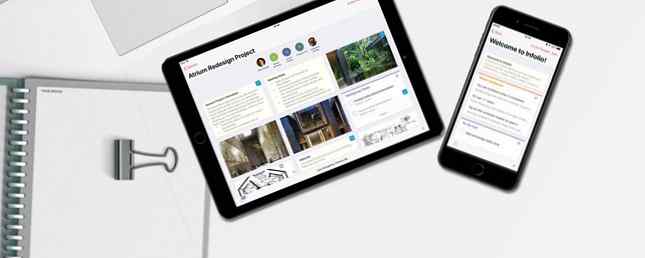
¿No debería ser fácil la colaboración? Si bien encontrarás muchas aplicaciones de gran colaboración, es raro que una haga todo. En poco tiempo, terminas con media docena de aplicaciones que nadie puede seguir adecuadamente..
Hay una mejor manera, e Infolio está aquí para entregarlo. Veamos cómo esta herramienta de colaboración reúne las características más importantes sin problemas..
Descripción de Infolio
¿Quieres saber lo fácil que es Infolio? Dirígete a la página de inicio de Infolio y haz clic en Probar sin registro botón, y se cargará a la derecha en un espacio de trabajo de ejemplo.

Esto le da una gran mirada a todo lo que ofrece Infolio de un vistazo. En su esencia, el servicio es un centro único para la colaboración. Esto significa que su equipo puede recopilar notas, imágenes, enlaces web, información de contacto, archivos y más, todo en un espacio.
Además, Infolio se integra con servicios populares para ayudarlo a unir todo más. Es fácil de usar, pero también bastante potente..
Ahora que hemos visto lo básico de lo que ofrece Infolio, veamos los tipos de contenido con los que puede trabajar..
Espacios
UNA Espacio En Infolio es un espacio de trabajo para todo tu contenido. Con la cuenta gratuita, puedes crear hasta 20 espacios. Cada uno puede servir como un área de colaboración totalmente diferente, lo que le permite difundir sus ideas.
Una vez que cree una cuenta e inicie sesión, verá su lista de espacios. Puede crear una nueva, comenzando con una plantilla o crear un espacio en blanco si lo desea. Haciendo clic derecho en un espacio existente te permite hacer una copia de él..

Convenientemente, aquellos con quienes colaboras en cada uno de tus Espacios son independientes. Por lo tanto, puede invitar a alguien a trabajar con usted en un espacio y no podrá acceder a los demás..
Una vez que hayas abierto un espacio, puedes agregarle todo tipo de contenido. Use los botones en la parte superior de la pantalla, o haga clic derecho en un espacio en blanco, para acceder a ellos.
Notas
Las notas le permiten agregar bloques de texto básicos, viñetas y listas numeradas a su espacio con un editor de texto enriquecido.
Hacer clic Salvar para añadir la nota a tu espacio. Desde allí, puede arrastrarlo a otra ubicación o usar el tirador en la esquina inferior derecha para cambiar su tamaño. Al hacer doble clic en la nota, puede abrirla y hacer cambios si es necesario..

Al arrastrar una nota a otra, o hacer clic con el botón derecho en el espacio vacío y elegir Nueva Nota> Contenedor, puedes crear un contenedor. Esto le permite combinar varias notas en una. Luego, puede asignar un nombre al contenedor o hacer doble clic en cualquiera de las notas del interior para verlas.
Tareas
Las tareas le permiten crear elementos de acción y asignarlos a los miembros del equipo. Haga clic en el Tareas y obtendrá un nuevo cuadro donde puede comenzar a agregar elementos. Una vez que hayas agregado algo, pasa el mouse sobre él y verás un Asignar botón así como un Fecha de vencimiento botón.
Hacer clic Asignar para que un miembro del equipo sepa que es responsable de esa tarea. Tu puedes elegir Invita a más personas Si necesitas invitar a alguien nuevo. Del mismo modo, seleccione la Debido icono para agregar una fecha y hora de vencimiento.

Etiquetas, URLs, y Archivos
Las etiquetas son simples. Son bloques de texto grandes que se pueden colocar sobre otros elementos para identificarlos fácilmente. Agrégalos donde creas que serán útiles para la navegación..
Las URL le permiten agregar enlaces a sitios web directamente en su espacio. Esto facilita la adición de referencias u otra información que desee que su equipo tenga a mano..

Finalmente, el Archivos El botón le permite cargar imágenes, documentos y otros archivos desde su PC.
Contenido en la nube
Para agilizar aún más la colaboración, Infolio incluye soporte para servicios de nube populares. Haga clic en el Contenido Botón en la parte superior de la página para agregar integraciones para Dropbox, Google Drive, OneDrive, Sharepoint y más.
Esto le permite agregar fácilmente archivos desde el almacenamiento en la nube a sus espacios. Arrastre y suelte un archivo en su espacio: es así de fácil!

Actividad y chat
Haga clic en el Actividad en la parte superior derecha de cualquier espacio, y puede ver los cambios recientes de los miembros del equipo. los Charla La función, ubicada justo al lado, le permite intercambiar mensajes con otros usuarios..
Si eres el único usuario en un foro, deberás hacer clic Invitar a la gente antes de que puedas usar estos Puede usar las direcciones de correo electrónico de las personas que desea invitar, o copiar un enlace para compartir en cualquier lugar.

Cualquiera puede dejar un comentario en un elemento abriéndolo y usando el cuadro de comentarios en el lado derecho.
Aplicación iOS de Infolio
Hemos examinado las principales características de Infolio en el escritorio, pero la compañía también ofrece una aplicación para usuarios de iPhone y iPad. Te permite administrar tus espacios mientras viajas..
Descargue la aplicación desde la App Store y luego inicie sesión en su cuenta. Una vez que haya iniciado sesión, utilice el Espacios pestaña en la parte inferior para abrir uno de tus espacios. Por supuesto, no tiene tanto espacio para trabajar en su teléfono como en la web, pero aún puede abrir cualquier archivo, nota o enlace..
Haga clic en el Más Botón para agregar una nueva nota, tarea o foto / archivo desde su teléfono.

También en la aplicación, compruebe el Conversaciones pestaña para los últimos mensajes de su equipo. los Tareas La pestaña te ayuda a realizar un seguimiento de las tareas que te han asignado o asignado a otros. Y usted puede mantener un ojo en su cuenta en el Perfil lengüeta.

Empieza a colaborar hoy
Si está buscando una aplicación de colaboración sin sentido, Infolio podría ser para usted. Con inscripciones e invitaciones simples, organización directa e integración con los servicios en la nube populares, Infolio Basic ofrece un paquete atractivo que está disponible de forma gratuita para equipos pequeños..
Si necesita más, el plan pro de Infolio cuesta $ 4.99 por mes, le permite crear espacios ilimitados y le brinda más espacio para almacenar archivos..

Prueba Infolio y dinos qué piensas en la sección de comentarios.!
Explorar más sobre: Herramientas de colaboración.


